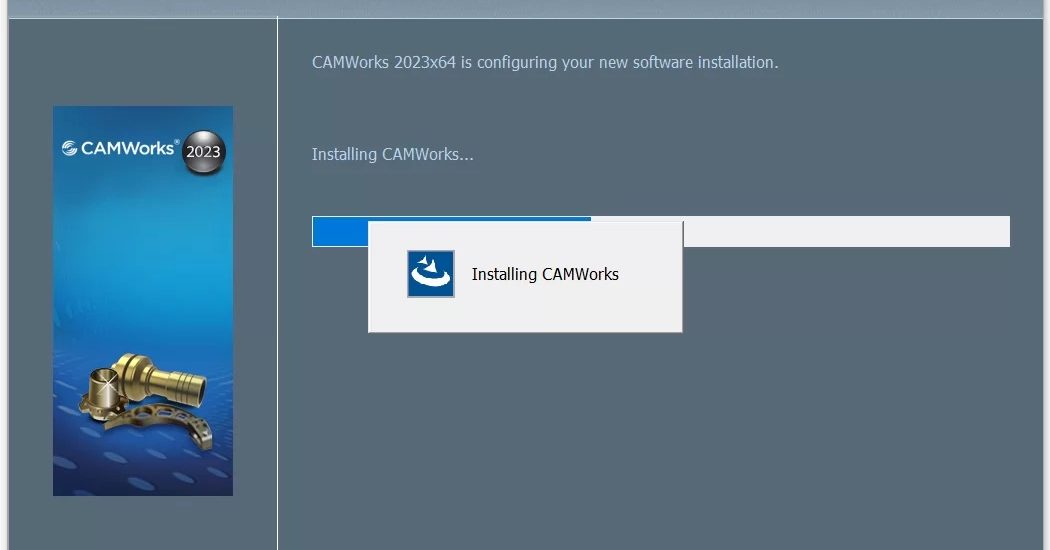1. V računalnik se vpišete kot administrator tako zagotovite, da imate vsa potrebna dovoljenja za namestitev programa.
2. Izključiete protivirusno zaščito
3. Preverite, da vaš sistem ustreza minimalnim zahtevam programa (Microsoft Windows operacijski sistem)
4. Prenesite datoteke, ki smo vam jih poslali in razširite vsebimo s programom 7Zip ali WinRAR
5. Odprite razširjeno datoteko v kateri najdete CAMWorks namestitveno ikono (CAMWorks2023x64_Setup-sp1.exe). Namestitev poženete z desnim klikom in »Run as administrator«.
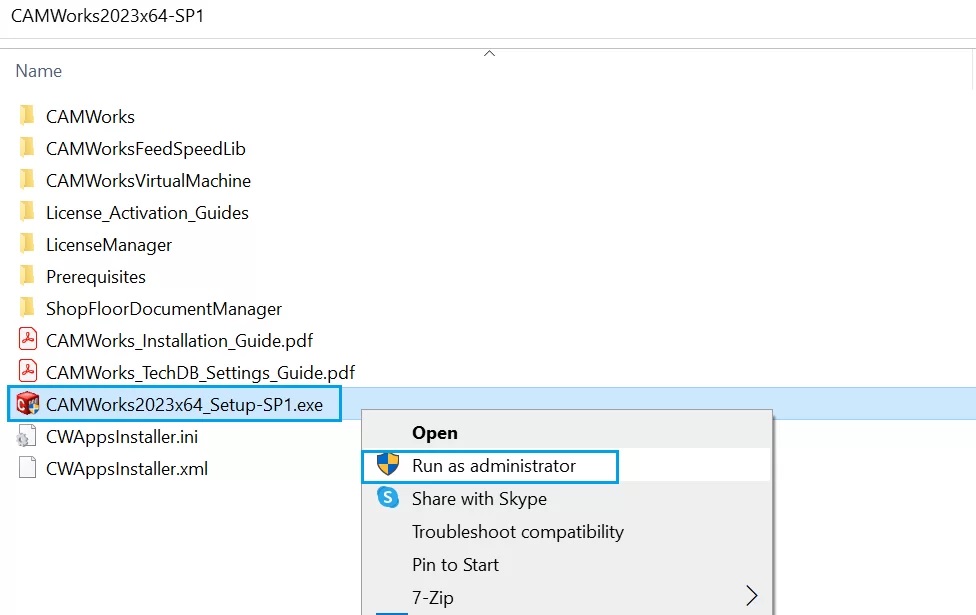
6. Odpre se vam čarovnik za namestitev, nadaljujete s klikom na Next
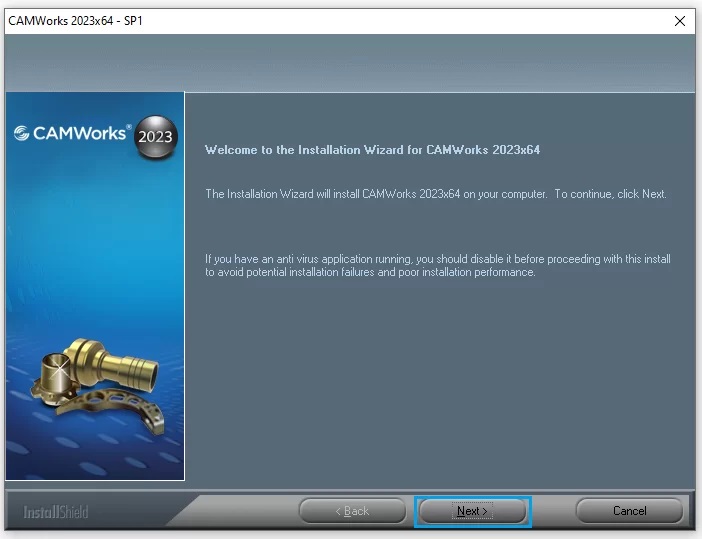
7. Na novi strani potrdite, da se strinjate s pogoji uporabe s klikom na »Yes«
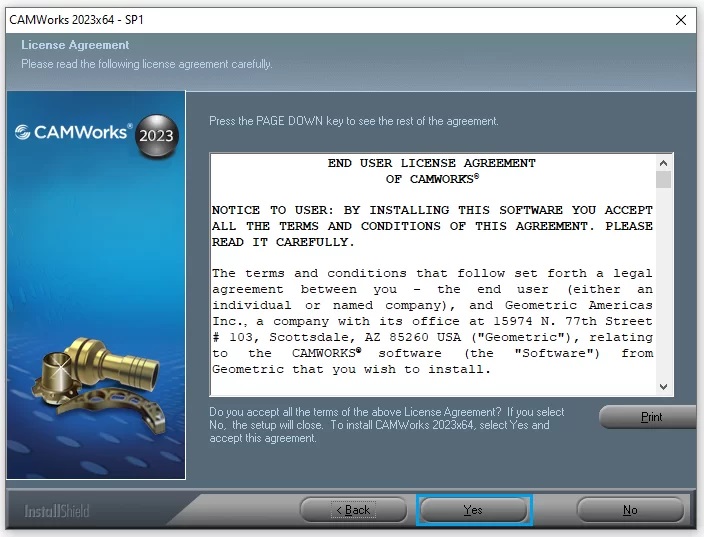
8. Na naslednji strani vas čarovnik za namestitev vpraša, če želite sodelovati v »Feedback Program-u« in prispevati podatke. Obkljukate »Opt in participate in CAMWorks Feedback Program« in nadaljujete z gumbom »Next«
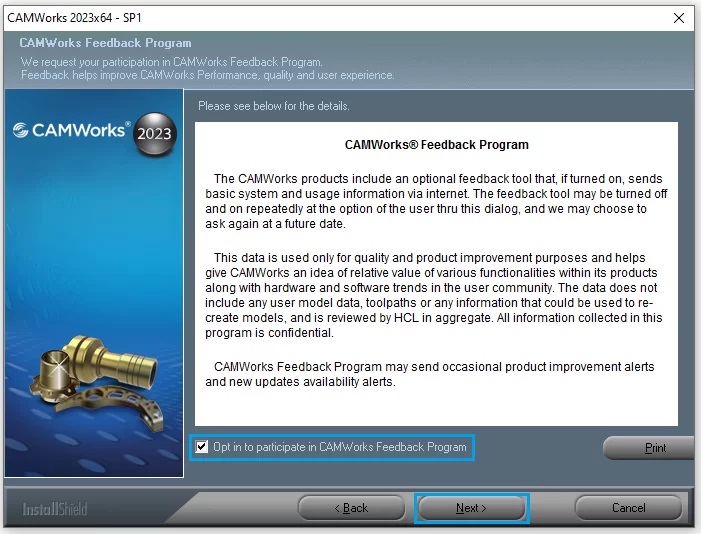
9. Na taj strani imamo seznam »komponent«. Ta stran prikazuje:
- »Mandatory Components« to so obvezne komponente, ki morajo biti nameščene
- »Optional Components« datoteke, ki bodo nameščene če ne označimo drugače.
Poleg vsake komponenta imamo prikazano tudi koliko prostora zasede posamezna komponenta in na koncu tudi skupen prostor, ki ga bo zasedla inštalacija.
Nadaljujete z gumbom »Next«
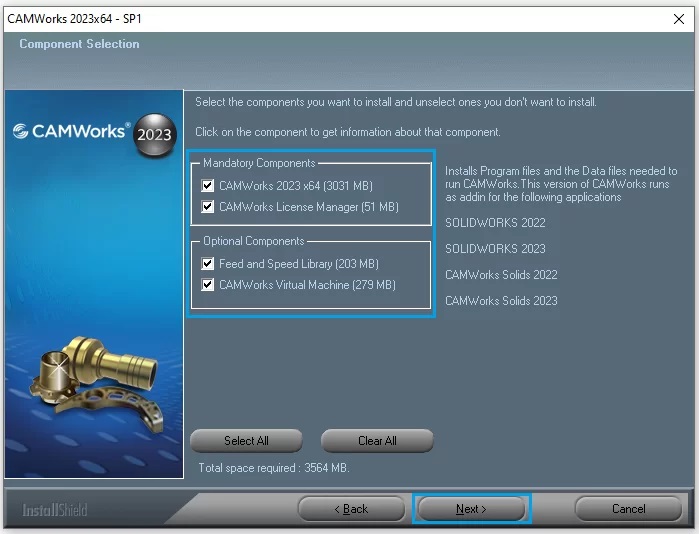
10. Na tej strani izberemo jezik, angleška verzija programa je nameščena vedno, če želite namestiti še kakšen drugi jezikovni paket to označite in nadaljujete z gumbom »Next«
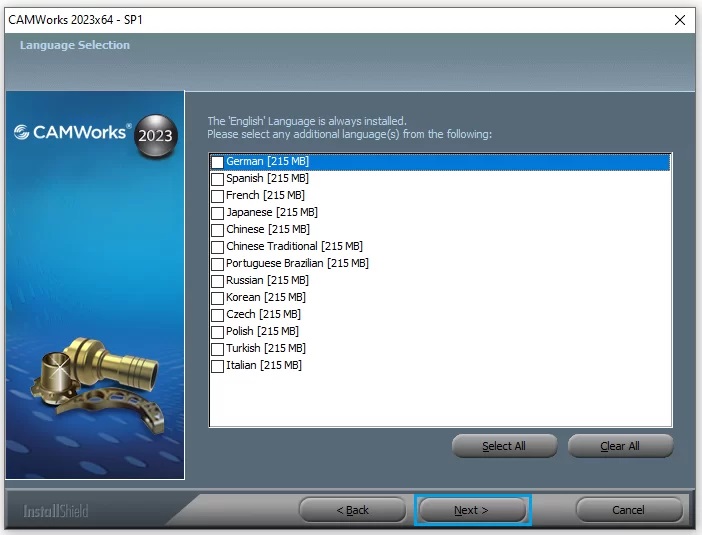
11. Na tej strani vas čarovnik vpraša kam želite namestiti naš program in datoteke. Priporočam, da obdržite predpostavljene lokacije, lahko pa jih seveda spremenite. Predlagam tudi, da k imenu dopišete še kateri »service pack« nameščate SP1, SP2.
Pot namestitve potem zgleda nekako takole: C:\Prodram Files\CamWorks2023x64_SP1
Nadaljujete s klikom na gumb »Next«
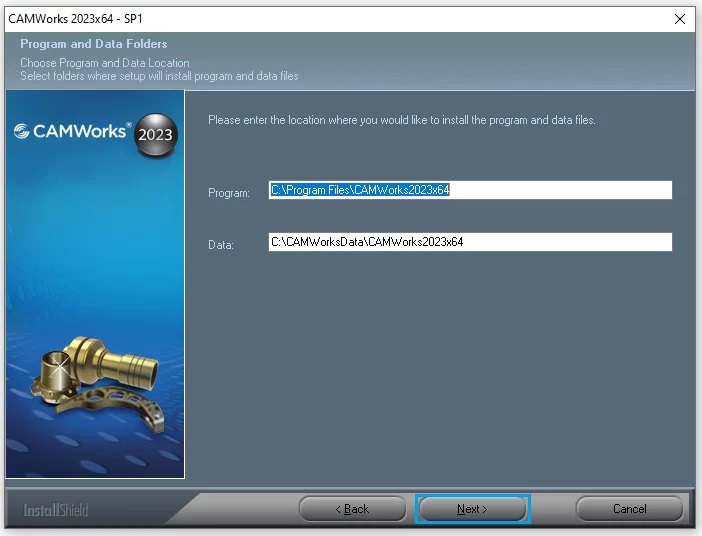
12. Na tej strani vam čarovnik povzame izbrane nastavitve: lokacijo namestitve, vse komponente, in velikost namestitve. Če ste s prikazanim zadovoljni zaženete namestitev s klikom na »Install«

13. Čarovniok bo pričel z namestitvijo programa. Ko je CAMWorks nameščen bo namestil še ostale izbrane komponente.
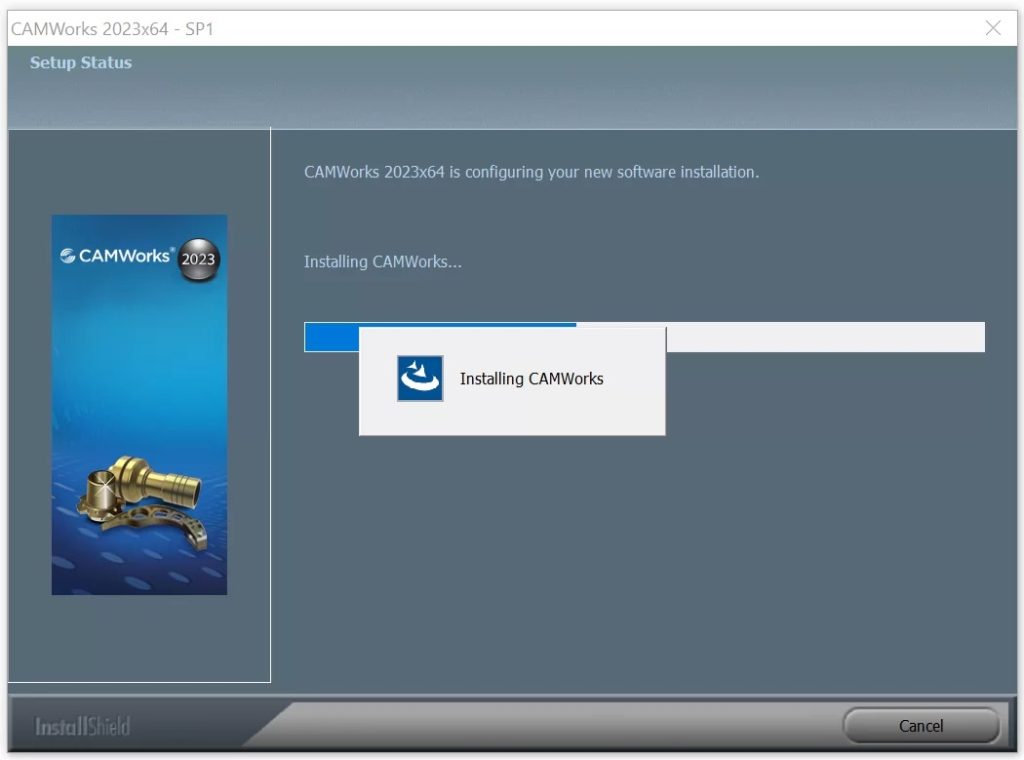
14. Ko je namestitev končana, bo prikazana stran o uspešni namestitvi. Stran pa vam ponudi še možnost pregledad »Preberi me« datotek in prikaz podatkov o uspešnosti. Označite pripadajoče okvirčke, če želimo katero od teh funkcij. Nadaljujemo s klikom na »Finnish«
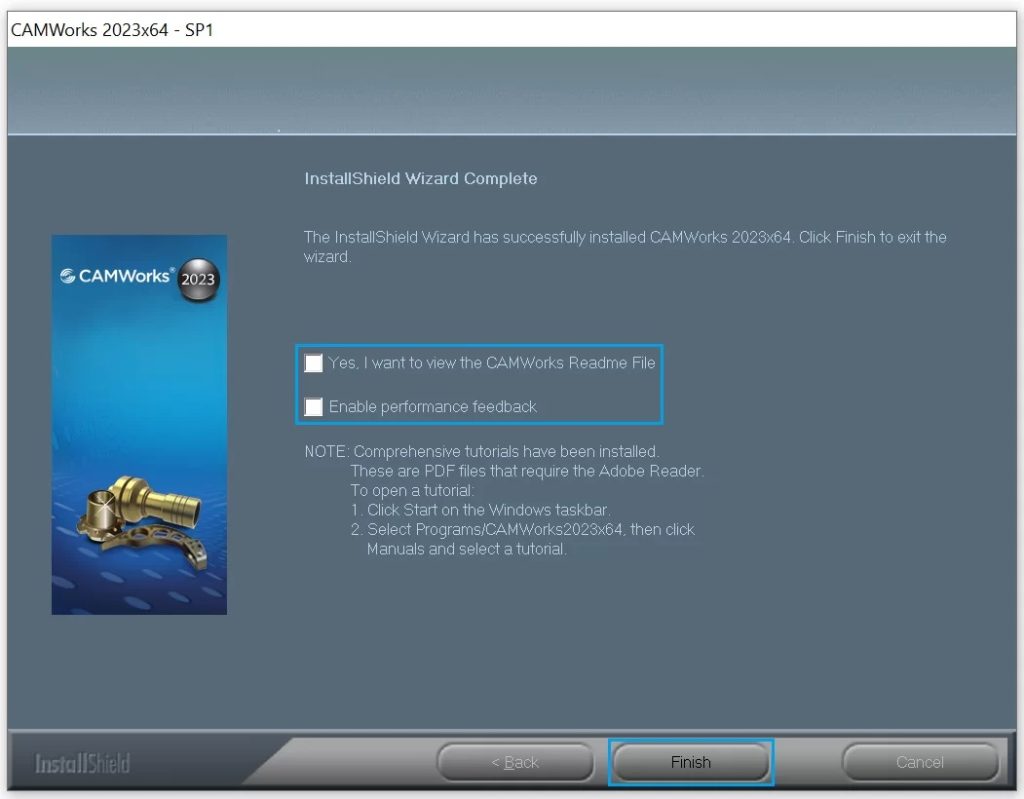
15. Za uporabo programa potrebujete še licenco katero pridobite po oddani zahtevi za licenco v CW License manager-ju
PREBERTE ŠE:
Kako posodobimo Tehnološko bazo v CAMWorks-u
IB-CADDY D.O.O.
Dunajska cesta 106
1000 Ljubljana
Telefon: +386 1 566 12 55
E-mail: info@ib-caddy.com
Web: www.ib-caddy.si